توصيل/التحكم في أجهزة الكمبيوتر عبر الشبكة باستخدام KontrolPack

تحكم بسهولة في أجهزة الكمبيوتر على شبكتك باستخدام KontrolPack. وصّل وأدر أجهزة الكمبيوتر التي تعمل بأنظمة تشغيل مختلفة بكل سهولة.
Dead Rising 4 هو الإدخال الرابع في سلسلة Dead Rising. يتحكم اللاعب في Frank West (من Dead Rising 1) وينطلق لتدمير جحافل الزومبي في اللعبة. في هذا الدليل ، سنوضح لك كيفية لعب Dead Rising 4 على Linux.
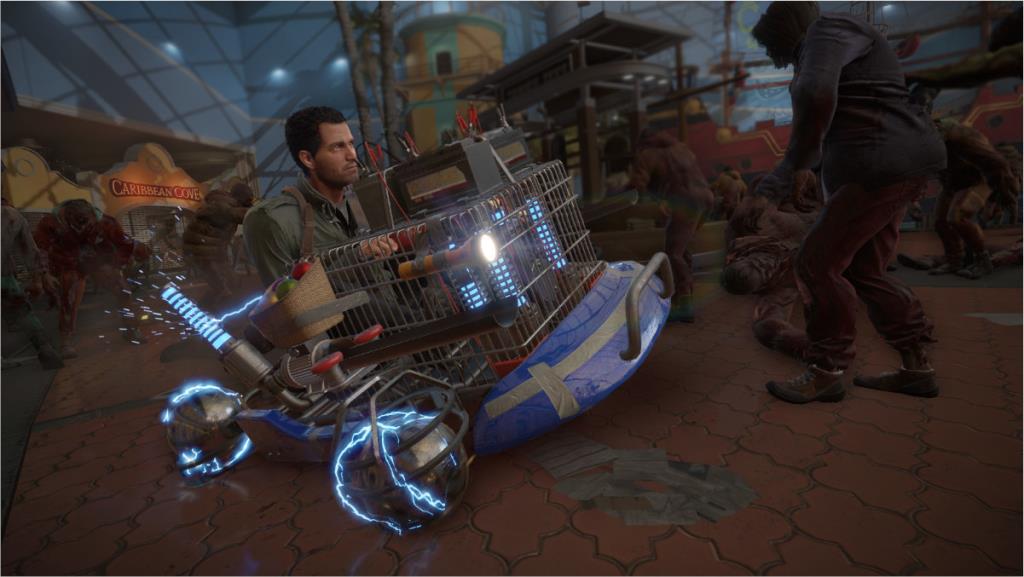
Dead Rising 4 على لينكس
يعمل Dead Rising 4 بشكل جيد على نظام Linux ، ووفقًا لـ ProtonDB ، فقد حصل على تصنيف فضي. ومع ذلك ، لا يمكنك الاستمتاع بهذه اللعبة إلا على نظام Linux بفضل قوة Proton و Steam Play. لذلك ، يجب أن نتعرف على كيفية تثبيت Steam لنظام Linux.
أوبونتو
على Ubuntu ، يمكنك بسهولة تثبيت Steam عبر الأمر apt install أدناه.
sudo apt تثبيت البخار
دبيان
إذا كنت تستخدم نظام Debian Linux ، فإن أسرع طريقة لتشغيل Steam هي استخدام أمر wget التالي أدناه ، بدلاً من استخدام تطبيق Steam في مستودع البرامج "Debian Non-free".
يعد تنزيل حزمة Steam DEB على جهاز الكمبيوتر الخاص بك من خلال wget عملية سهلة. بمجرد تشغيل الأداة ، ستضع حزمة DEB مباشرة في الدليل الرئيسي الخاص بك.
wget https://steamcdn-a.akamaihd.net/client/installer/steam.deb
بعد تنزيل حزمة Steam DEB على جهاز الكمبيوتر الخاص بك ، فإن الخطوة التالية هي تثبيتها. باستخدام الأمر dpkg أدناه ، ثبّت أحدث إصدار من Steam على Debian.
sudo dpkg -i steam.deb
بمجرد تثبيت Steam على كمبيوتر Debian الخاص بك ، ستحتاج إلى تصحيح أخطاء التبعية التي قد تكون حدثت. للقيام بذلك ، استخدم الأمر apt-get install -f التالي .
sudo apt-get install -f
قوس لينكس
في Arch Linux ، يتوفر Steam من خلال مستودع البرامج "multilib". لجعله يعمل على نظامك ، ستحتاج إلى تمكين مستودع البرامج هذا لتثبيته التطبيق.
للتمكين ، افتح ملف /etc/pacman.conf الخاص بك ، وحدد موقع “multilib” ، وامسح جميع الرموز # من أمام “multilib” ، وكذلك الأسطر الموجودة أسفله مباشرة. بعد ذلك ، احفظ تعديلاتك وأعد مزامنتها مع Pacman باستخدام الأمر التالي.
sudo pacman -Syy
بعد إعادة مزامنة كل شيء ، يمكنك تثبيت أحدث إصدار من Steam على جهاز الكمبيوتر الخاص بك عن طريق استخدام الأمر pacman .
sudo pacman -S steam
فيدورا / أوبن سوزي
في كل من OpenSUSE و Fedora ، من الممكن تثبيت Steam من خلال مستودعات البرامج المضمنة ، وتعمل إصدارات Steam من هذه المستودعات على تشغيل الألعاب بشكل جيد. ومع ذلك ، نقترح بشدة استخدام إصدار Flatpak بدلاً من ذلك ، حيث يبدو أنه يعمل بشكل أفضل مع أنظمة التشغيل هذه.
فلاتباك
يعد تشغيل Flatpak على Linux أمرًا سهلاً للغاية. لتشغيله ، ستحتاج إلى إعداد وقت تشغيل Flatpak. لإعداد وقت التشغيل هذا ، توجه إلى الدليل الخاص بالموضوع .
بعد إعداد وقت تشغيل Flatpak على جهاز الكمبيوتر الخاص بك ، ستحتاج إلى إضافة متجر تطبيقات Flathub. يحتوي متجر التطبيقات هذا على العديد من البرامج التي يمكنك استخدامها ، بما في ذلك Steam. باستخدام الأمر إضافة عن بُعد لـ flatpak ، أضف Flathub.
إضافة flatpak عن بُعد - إذا لم تكن موجودة - https://flathub.org/repo/flathub.flatpakrepo
مع إعداد Flathub ، يمكنك تثبيت Steam. باستخدام أمر تثبيت flatpak أدناه ، احصل على أحدث إصدار من Steam يعمل على جهاز الكمبيوتر الخاص بك.
تثبيت Flatpak flathub com.valvesoftware.Steam
العب Dead Rising 4 على Linux.
تم تثبيت Steam. بعد ذلك ، ستحتاج إلى فتح التطبيق عبر قائمة التطبيق. بمجرد فتح التطبيق ، قم بتسجيل الدخول إليه باستخدام بيانات اعتماد المستخدم (اسم المستخدم وكلمة المرور). من هناك ، اتبع الإرشادات خطوة بخطوة أدناه لمعرفة كيفية تشغيل Dead Rising 4 وتشغيله على Linux.
الخطوة 1: انقر فوق زر القائمة "Steam" ، ثم حدد موقع زر "الإعدادات" بالداخل. انقر فوقه لبدء تشغيل منطقة إعدادات Steam. بمجرد الدخول إلى إعدادات Steam ، حدد موقع قسم "Steam Play" وحدده.
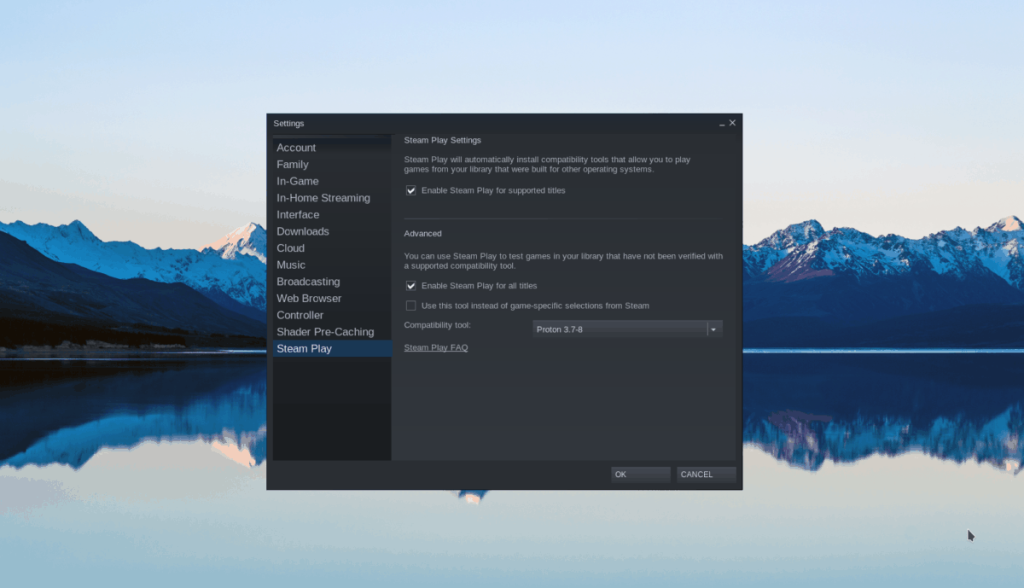
داخل منطقة Steam Play ، حدد كلا المربعين لتمكين دعم Steam Play الكامل على جهاز الكمبيوتر الذي يعمل بنظام Linux. بعد تحديد المربعات ، انقر فوق الزر "موافق" لتطبيق التغييرات على نظامك.
الخطوة 2: ابحث عن زر "STORE" باستخدام الماوس للوصول إلى Steam Storefront. ثم ، حدد موقع مربع البحث ، وانقر فوقه بالماوس. بعد تحديد مربع البحث ، اكتب "Dead Rising 4" في المربع ، واضغط على مفتاح Enter لعرض نتائج البحث.
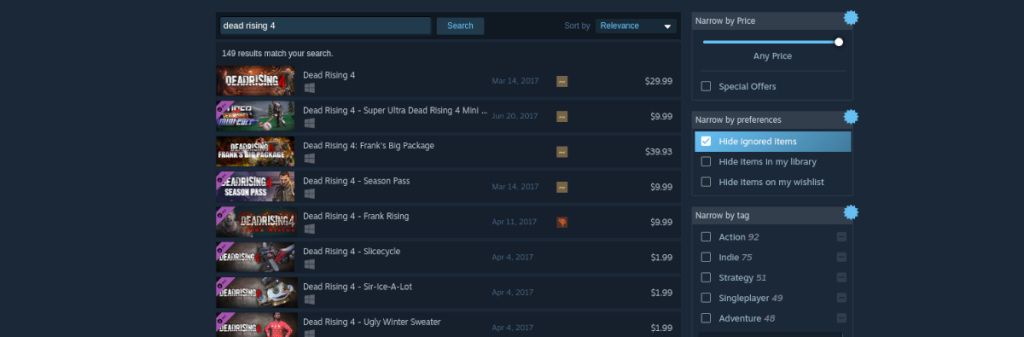
الخطوة 3: ابحث في نتائج البحث عن "Dead Rising 4" وحددها للوصول إلى صفحة Steam Storefront الخاصة باللعبة. ابحث في الصفحة عن الزر الأخضر "إضافة إلى عربة التسوق".
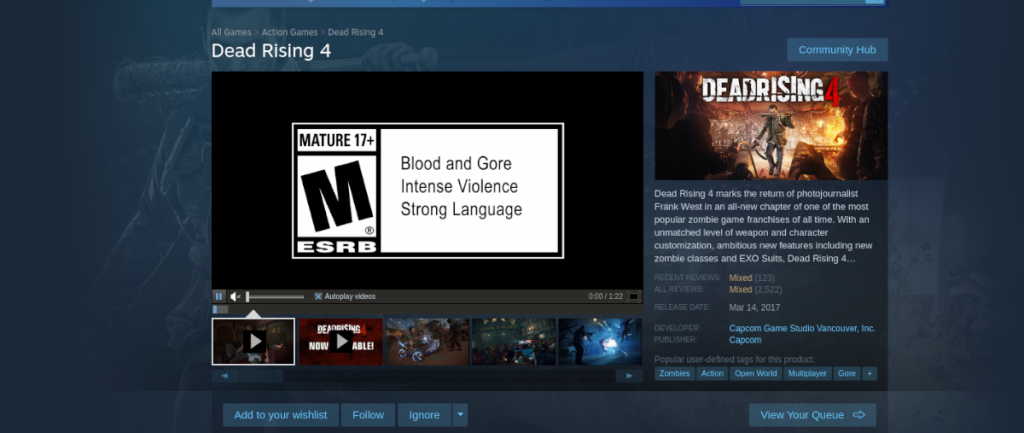
حدد الزر الأخضر "إضافة إلى عربة التسوق" بالماوس لشراء اللعبة وإضافتها إلى حسابك. ثم ، حدد موقع زر "LIBRARY" ، وحدده للوصول إلى مكتبة لعبة Steam الخاصة بك.
الخطوة 4: ابحث في صفحة مكتبة Steam عن Dead Rising 4 وانقر عليها. بعد ذلك ، حدد زر "التثبيت" الأزرق لتنزيل اللعبة وتثبيتها على كمبيوتر Linux الخاص بك.

عند اكتمال عملية التنزيل ، سيتحول زر "التثبيت" الأزرق إلى زر "تشغيل" أخضر. حدده بالماوس لبدء تشغيل Dead Rising 4. استمتع ، وألعاب سعيدة!
تحكم بسهولة في أجهزة الكمبيوتر على شبكتك باستخدام KontrolPack. وصّل وأدر أجهزة الكمبيوتر التي تعمل بأنظمة تشغيل مختلفة بكل سهولة.
هل ترغب في تنفيذ بعض المهام المتكررة تلقائيًا؟ بدلًا من الضغط على زر يدويًا عدة مرات، أليس من الأفضل لو كان هناك تطبيق؟
iDownloade أداة متعددة المنصات تتيح للمستخدم تنزيل محتوى خالٍ من إدارة الحقوق الرقمية (DRM) من خدمة iPlayer التابعة لهيئة الإذاعة البريطانية (BBC). ويمكنها تنزيل كلا الفيديوين بصيغة .mov.
لقد قمنا بتغطية ميزات Outlook 2010 بمزيد من التفاصيل، ولكن نظرًا لأنه لن يتم إصداره قبل يونيو 2010، فقد حان الوقت لإلقاء نظرة على Thunderbird 3. هناك
يحتاج الجميع إلى استراحة بين الحين والآخر، فإذا كنت تبحث عن لعبة شيقة، جرّب Flight Gear. إنها لعبة مجانية مفتوحة المصدر ومتعددة المنصات.
MP3 Diags هي الأداة الأمثل لإصلاح مشاكل ملفاتك الصوتية. يمكنها وسم ملفات MP3 بشكل صحيح، وإضافة أغلفة الألبومات المفقودة، وإصلاح خلل VBR.
تمامًا مثل جوجل ويف، أحدثت خدمة جوجل فويس ضجة كبيرة حول العالم. تهدف جوجل إلى تغيير طريقة تواصلنا، وبما أنها أصبحت
هناك العديد من الأدوات التي تتيح لمستخدمي فليكر تنزيل صورهم بجودة عالية، ولكن هل هناك طريقة لتنزيل مفضلات فليكر؟ لقد وصلنا مؤخرًا
ما هو أخذ العينات؟ وفقًا لويكيبيديا، "هو عملية أخذ جزء، أو عينة، من تسجيل صوتي واحد وإعادة استخدامه كأداة أو
مواقع جوجل هي خدمة من جوجل تتيح للمستخدم استضافة موقع ويب على خادم جوجل. ولكن هناك مشكلة واحدة، وهي عدم وجود خيار مدمج للنسخ الاحتياطي.



![قم بتنزيل FlightGear Flight Simulator مجانًا [استمتع] قم بتنزيل FlightGear Flight Simulator مجانًا [استمتع]](https://tips.webtech360.com/resources8/r252/image-7634-0829093738400.jpg)




